
Obtenir des apps et des extensions Safari dans l’App Store sur Mac
Pour trouver l’app ou l’extension Safari idéale, recherchez-la ou explorez l’App Store. Une fois que vous avez trouvé ce que vous voulez, vous pouvez l’acheter à l’aide de votre compte Apple, ou échanger un code de téléchargement ou une carte cadeau.
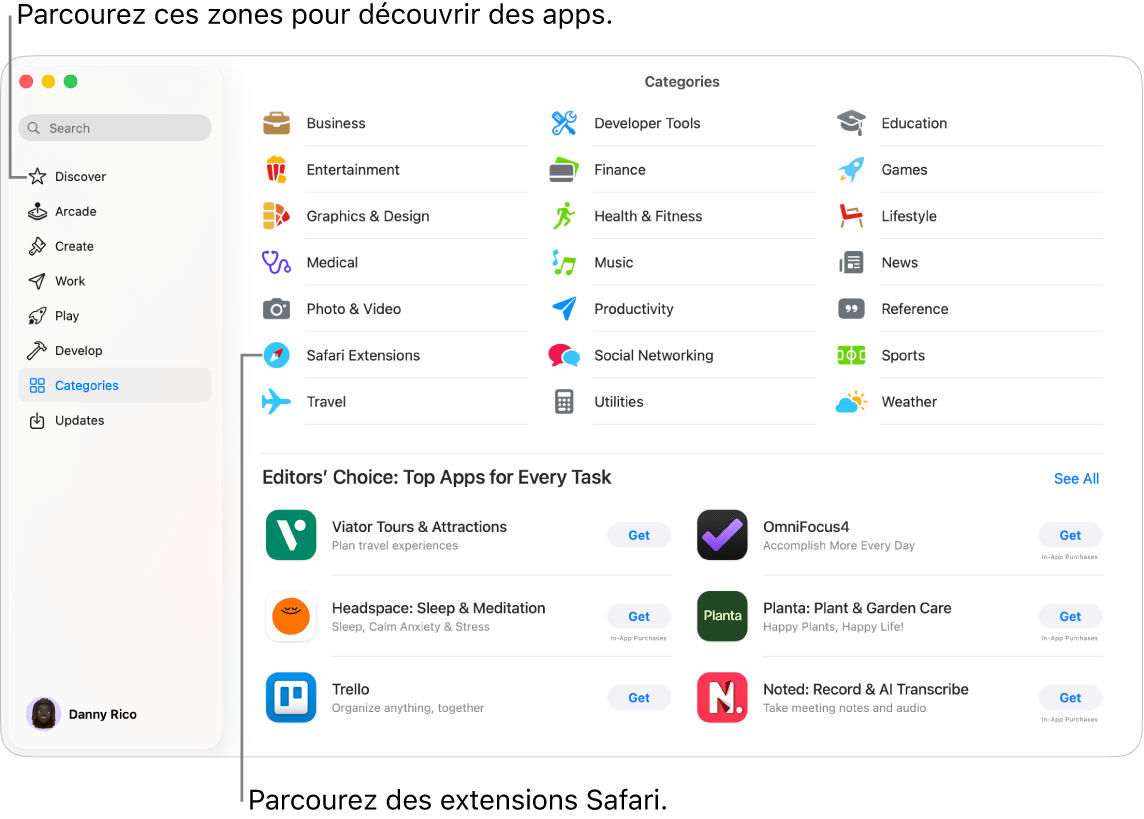
Rechercher et acheter des apps
Accédez à lʼapp App Store
 sur votre Mac.
sur votre Mac.Effectuez l’une des opérations suivantes :
Pour rechercher une app : Saisissez un ou plusieurs mots dans le champ de recherche situé dans le coin supérieur gauche de la fenêtre App Store, puis appuyez sur la touche Retour.
Pour parcourir l’App Store : Cliquez sur Découvrir, Créer, Travailler, Jouer, Développer ou Catégories dans la barre latérale.
Les apps affichées avec la mention « Conçu pour iPhone » et « Conçu pour iPad » sont également compatibles avec des ordinateurs Mac dotés d’une puce Apple. Consultez la rubrique Utiliser des apps de l’iPhone et de l’iPad sur un Mac mini avec la puce Apple.
Cliquez sur le nom ou l’icône d’une app pour ouvrir sa page de description.
Pour télécharger l’app, cliquez sur le bouton qui affiche le prix de l’app ou sur Obtenir.
Acheter des contenus intégrés et des abonnements
Certaines apps vendent des contenus supplémentaires, comme des mises à jour d’apps, des contenus de jeu et des abonnements.
Pour effectuer un achat intégré, saisissez les informations de votre compte Apple. Pour en savoir plus sur les abonnements, consultez la rubrique Gérer les abonnements dans l’App Store.
Obtenir des informations sur une app
Accédez à lʼapp App Store
 sur votre Mac.
sur votre Mac.Cliquez sur le nom ou l’icône d’une app pour afficher les détails suivants :
Captures d’écran ou extraits
Notes et avis
Évènements et offres intégrés
Informations sur le développeur
Taille du fichier
Compatibilité avec d’autres appareils Apple
Langues prises en charge
Âge
Prise en charge de Game Center et du partage familial
Fonctionnalités d’accessibilité prises en charge
Informations relatives à la confidentialité
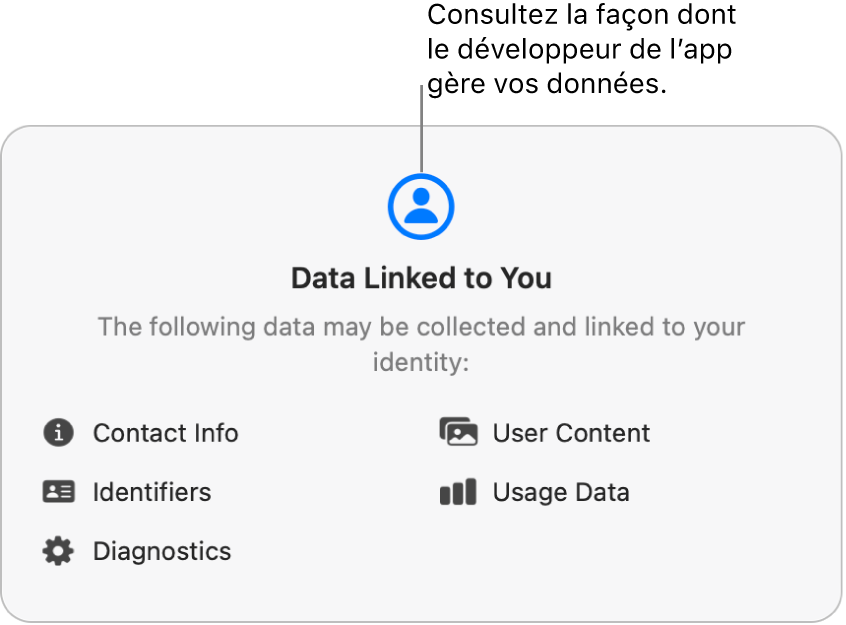
Télécharger les apps achetées par d’autres membres de la famille.
Si vous faites partie d’un groupe de partage familial, vous pouvez télécharger des apps admissibles achetées par d’autres membres de votre famille.
Accédez à lʼapp App Store
 sur votre Mac.
sur votre Mac.Cliquez sur votre nom en bas à gauche (ou cliquez sur « Se connecter » si vous nʼêtes pas encore connecté).
Cliquez sur le menu « Acheté par », puis choisissez un membre de la famille.
Cliquez sur
 à côté dʼun élément que vous souhaitez télécharger.
à côté dʼun élément que vous souhaitez télécharger.
Mettre un téléchargement en pause
Si vous téléchargez une app, vous pouvez mettre le téléchargement en pause et le reprendre plus tard.
Mettre un téléchargement en pause : Cliquez sur
 .
.Reprendre un téléchargement : Cliquez sur
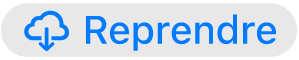 .
.
Annuler un téléchargement
Procédez de l’une des manières suivantes :
Depuis Spotlight : Sur votre Mac, cliquez sur
 dans le Dock. Cliquez sur l’icône de l’app, puis cliquez sur
dans le Dock. Cliquez sur l’icône de l’app, puis cliquez sur  .
.Depuis le Finder : Sur votre Mac, cliquez sur
 dans le Dock pour ouvrir une fenêtre du Finder. Dans le dossier Applications, cliquez sur l’icône de l’app tout en maintenant la touche Contrôle enfoncée, puis choisissez « Placer dans la corbeille ».
dans le Dock pour ouvrir une fenêtre du Finder. Dans le dossier Applications, cliquez sur l’icône de l’app tout en maintenant la touche Contrôle enfoncée, puis choisissez « Placer dans la corbeille ».
Modifier les réglages concernant les téléchargements et les achats
Accédez à l’app Réglages Système
 sur votre Mac.
sur votre Mac.Cliquez sur votre nom en haut de la barre latérale.
Si vous ne voyez pas votre nom, cliquez sur « Se connecter », saisissez l’adresse e-mail ou le numéro de téléphone de votre compte Apple, puis saisissez votre mot de passe.
Cliquez sur « Contenu multimédia et achats », puis choisissez vos options.